Come creare una pagina aziendale di Facebook: la guida completa per il 2022: Social Media Examiner
Strumenti Di Facebook Responsabile Aziendale Di Facebook Suite Aziendale Di Facebook Facebook / / July 13, 2022
Vuoi che più persone trovino la tua attività su Facebook? Ti stai chiedendo come creare una pagina aziendale di Facebook?
In questo articolo imparerai come creare una pagina aziendale di Facebook, incluso un tutorial completo con suggerimenti per l'ottimizzazione e funzionalità suggerite da integrare.
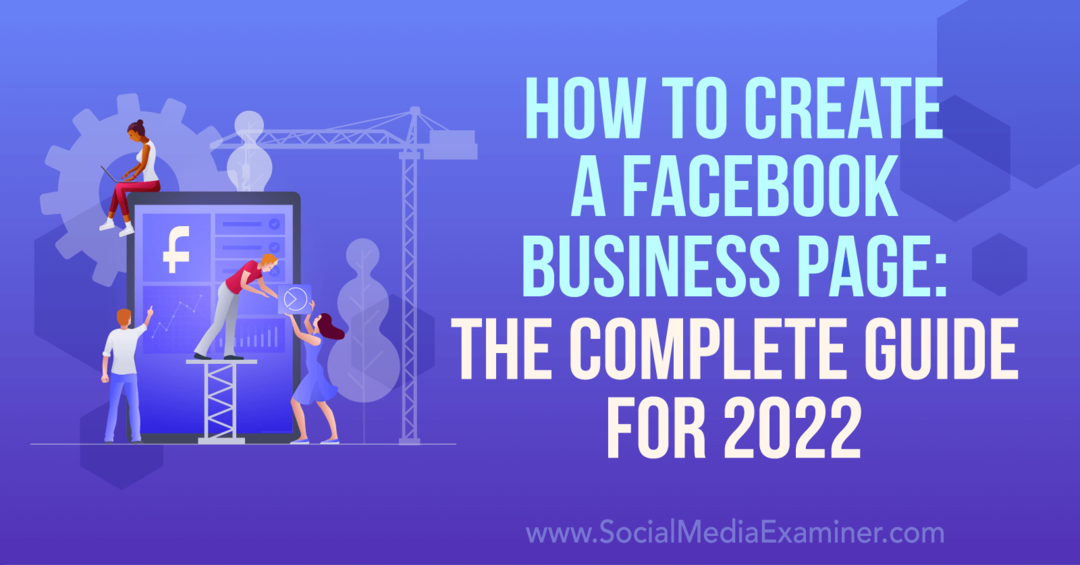
Come creare una pagina aziendale di Facebook: tutorial passo-passo utilizzando il tuo profilo Facebook personale
Per prima cosa, diamo un'occhiata a come impostare una pagina aziendale di Facebook dal tuo profilo personale. Questo flusso di lavoro è l'ideale se non desideri utilizzare Business Manager o Business Suite per gestire la tua pagina. Puoi sempre spostare la pagina in Business Manager in un secondo momento se le tue esigenze cambiano.
#1: vai al tuo profilo personale
Inizia aprendo Facebook in un browser e facendo clic sull'icona della bandiera nella barra dei menu in alto. Quindi fai clic sul pulsante Crea nuova pagina nel menu a sinistra. Verrai reindirizzato automaticamente al pop-up Crea una pagina di Facebook.

#2: inserisci le informazioni sulla pagina di base
Successivamente, aggiungi le informazioni di base sulla tua attività. Inserisci il nome di una pagina e indica che vedi un segno di spunta verde, che conferma che il nome che hai inserito segue Regole del nome della pagina di Facebook. Ad esempio, la pagina non può includere maiuscole o punteggiatura inappropriati.
Scegli fino a tre categorie che descrivono la tua attività. Digita una o due parole chiave per iniziare a sfogliare le opzioni.
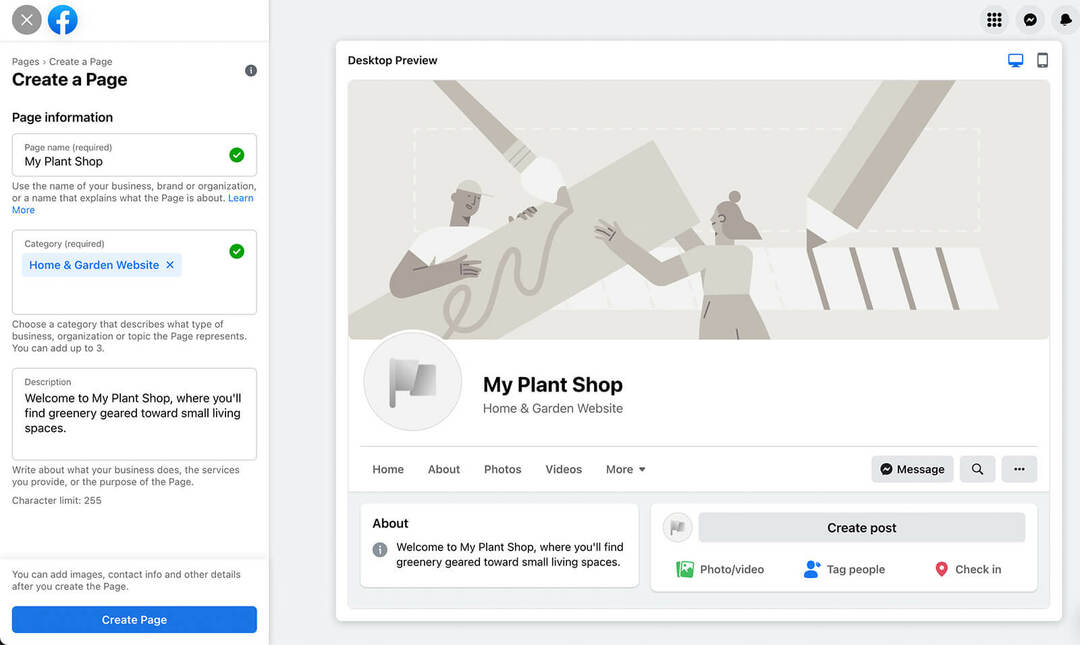
Nella casella della descrizione, scrivi una breve introduzione alla tua attività. Dato che hai solo 255 personaggi con cui lavorare, questo è un ottimo posto per presentare la tua proposta di vendita unica. La descrizione apparirà nella sezione Informazioni nella parte superiore della pagina.
Fai clic sul pulsante Crea pagina quando hai finito. Tieni presente che puoi sempre tornare indietro e aggiornare o modificare le informazioni che hai inserito.
#3: carica le immagini della pagina Facebook
Dopo aver creato la pagina, vedrai alcune nuove opzioni per caricare le immagini. Aggiungi una foto del profilo che i tuoi clienti possano riconoscere e associare facilmente alla tua attività, ad esempio il tuo logo, il tuo prodotto, la tua posizione o te stesso (se la tua pagina rappresenta un personaggio pubblico).
Tieni presente che Facebook consiglia di utilizzare un'immagine quadrata che viene visualizzata a 170 x 170 pixel. E tieni presente che viene visualizzato come un cerchio, quindi gli angoli potrebbero essere tagliati.
Quindi, scegli una foto di copertina per raccontare ai clienti di più sulla tua attività. L'immagine di copertina potrebbe mostrare alcuni dei tuoi prodotti, una vista del tuo negozio, un'istantanea del tuo team o la tua offerta attuale. Sebbene sia una buona idea mantenere coerente la foto del tuo profilo, puoi pianificare di cambiare frequentemente la tua foto di copertina.

Facebook consiglia di caricare un'immagine che misuri 1640 x 856 pixel. Ma è importante notare che la tua foto di copertina viene visualizzata con dimensioni diverse su desktop rispetto a. mobile. Usa l'interruttore nell'angolo in alto a destra per visualizzare in anteprima l'immagine di copertina su entrambi. Quando hai finito, fai clic sul pulsante Salva per completare il processo di configurazione di base della pagina.
#4: collega la tua pagina Facebook a WhatsApp
Successivamente, vedrai un'opzione per connettere la tua pagina Facebook al tuo account aziendale WhatsApp. Questo è un passaggio facoltativo che puoi completare ora o tornare in un secondo momento.
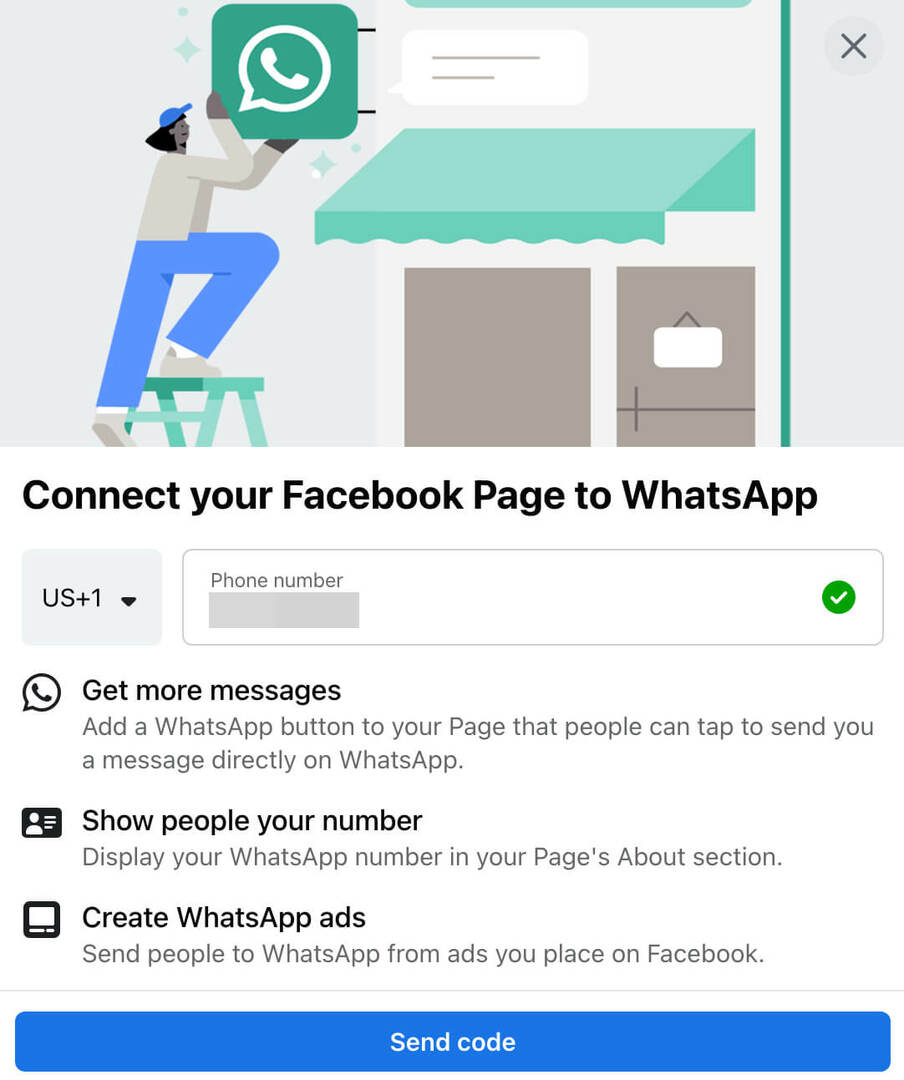
Se colleghi il tuo account aziendale WhatsApp, tieni presente che chiunque visiti la tua pagina Facebook può vedere il tuo numero WhatsApp. Puoi anche aggiungere un pulsante WhatsApp alla tua pagina, includere un pulsante in determinati post o eseguire annunci WhatsApp per ricevere più messaggi.
La tua guida al futuro del business

La rinascita del Web3 apre nuove opportunità per imprenditori, creatori e marketer che sono pronti ad abbracciare i cambiamenti. Ma di chi ti puoi fidare?
Presentazione della Crypto Business Conference; un evento premium per chiunque voglia imparare a mettere Web3 al lavoro per il proprio business.
Unisciti a noi nella soleggiata San Diego, in California, per la prima conferenza sulle criptovalute per i pionieri del business... non per i nerd della finanza e della tecnologia. Riceverai idee attuabili per la creazione di business da innovatori affermati, senza tutto il gergo tecnico.
RICHIEDI IL TUO POSTO#5: scegli un nome utente per la tua pagina Facebook
Una volta configurata la pagina, la prima cosa da fare è scegliere un nome utente. Idealmente, il tuo nome utente dovrebbe includere tutto o parte del tuo nome commerciale o nome di dominio. Dovrebbe anche essere coerente attraverso i canali dei social media in modo che i clienti possano facilmente trovare e taggare la tua attività.
Fare clic sul collegamento Crea @Nome utente e immettere il nome utente che si desidera utilizzare. Poiché i nomi utente devono essere univoci, vedrai un messaggio di errore se l'handle è già stato preso. Una volta trovato quello che funziona, fai clic sul pulsante Crea nome utente. Nota che il nome utente della tua pagina appare nel tuo URL in questo modo: https://facebook.com/username
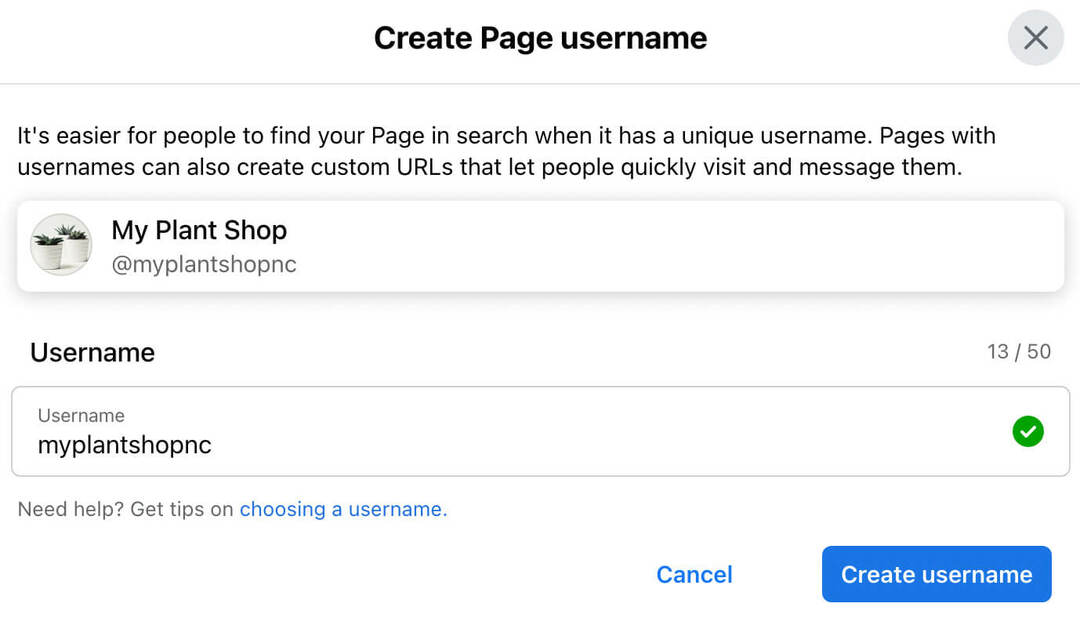
#6: aggiungi un pulsante di invito all'azione alla tua pagina Facebook
Quindi, decidi quale pulsante di invito all'azione (CTA) aggiungere alla tua pagina. Fai clic sul pulsante Aggiungi un pulsante nell'angolo in alto a sinistra e scegli una delle CTA disponibili.
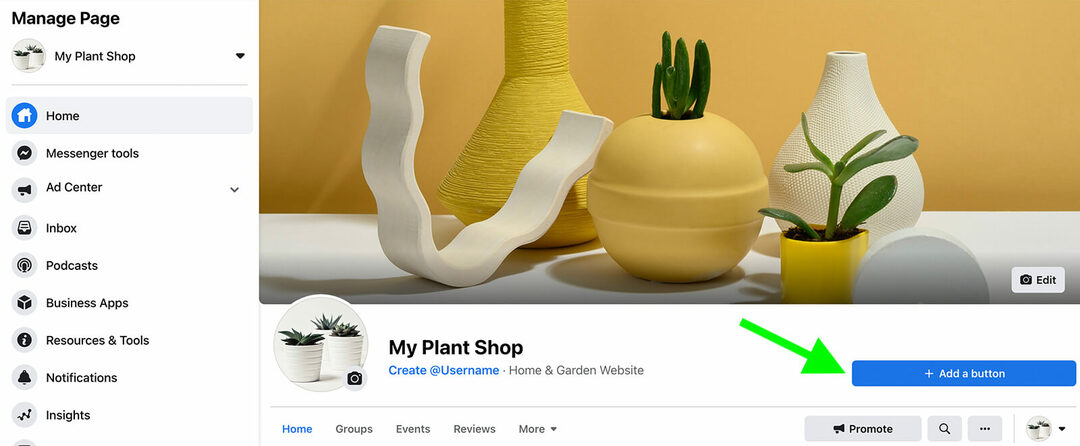
L'opzione migliore per la tua attività dipende da cosa vuoi ottenere:
- Per far crescere il tuo pubblico, scegli Segui o Iscriviti.
- Per avviare conversazioni con i clienti, scegli Chiama ora, Contattaci, Invia messaggio, Invia e-mail o Invia messaggio WhatsApp.
- Per convincere le persone a interagire con il tuo sito web o la tua app, scegli Ulteriori informazioni o Usa app.
- Per aumentare le vendite, scegli Acquista sul sito web, Avvia ordine o Prenota ora.
# 7: Fornisci dettagli aziendali
Sebbene tu abbia già aggiunto una descrizione della tua attività alla tua pagina, dovresti anche aggiungere le informazioni di contatto in modo che i clienti possano saperne di più sulla tua attività. Scorri verso il basso fino alla sezione Fornisci informazioni e preferenze o fai clic su Modifica informazioni pagina nel menu a sinistra.
Quindi aggiungi dettagli come il tuo sito web e il numero di telefono. Se la tua azienda ha un ufficio, un negozio o una sede fisica aperta al pubblico, aggiungi gli orari di apertura e le informazioni sulla posizione.
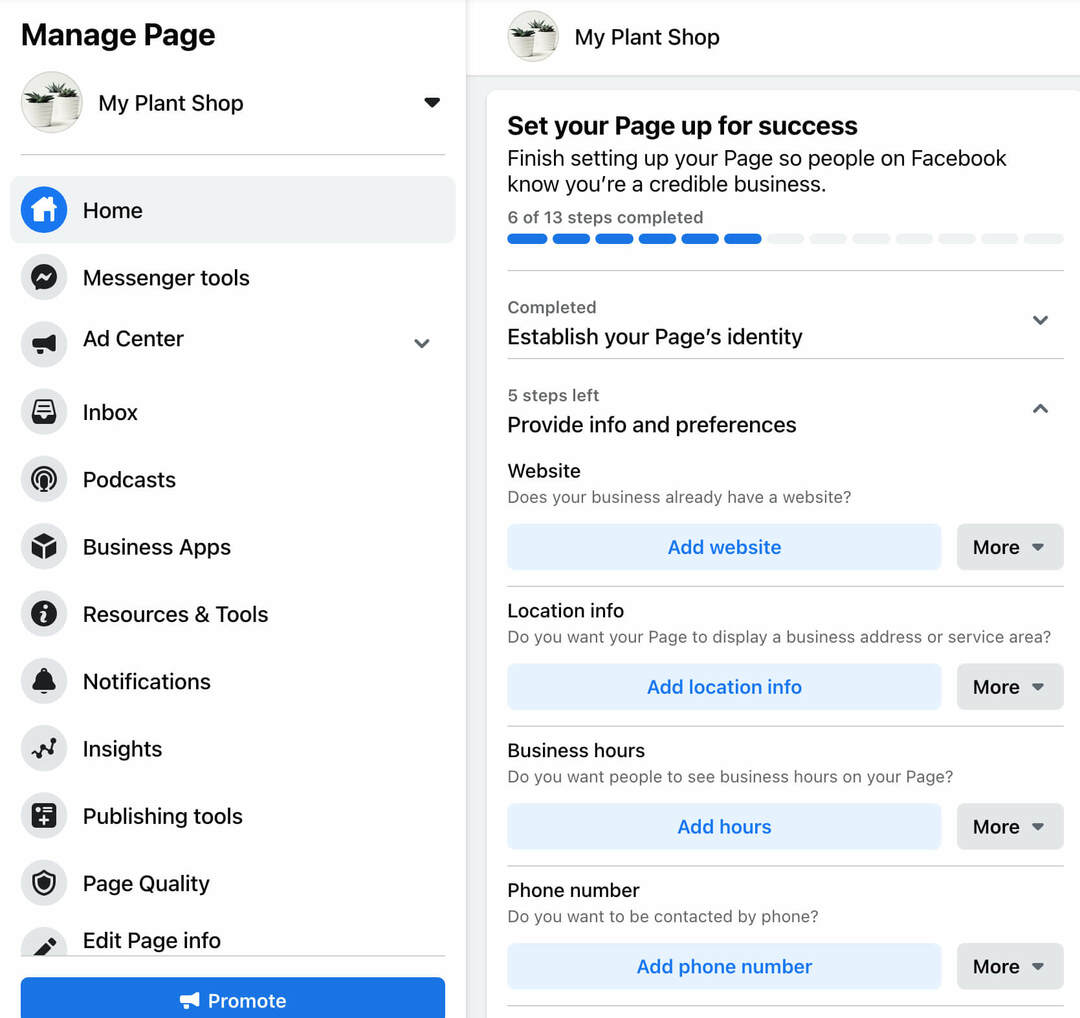
#8: Scegli un modello di pagina Facebook
Per impostazione predefinita, le pagine Facebook utilizzano un modello standard. Ma puoi sceglierne uno diverso per commercializzare la tua attività in modo più efficace.
Nel menu a sinistra, seleziona Impostazioni. Quindi fare clic su Modelli e schede. Nella sezione Schede, fai clic sul pulsante Modifica. Quindi sfoglia le opzioni disponibili per trovarne una adatta al tuo tipo di attività.
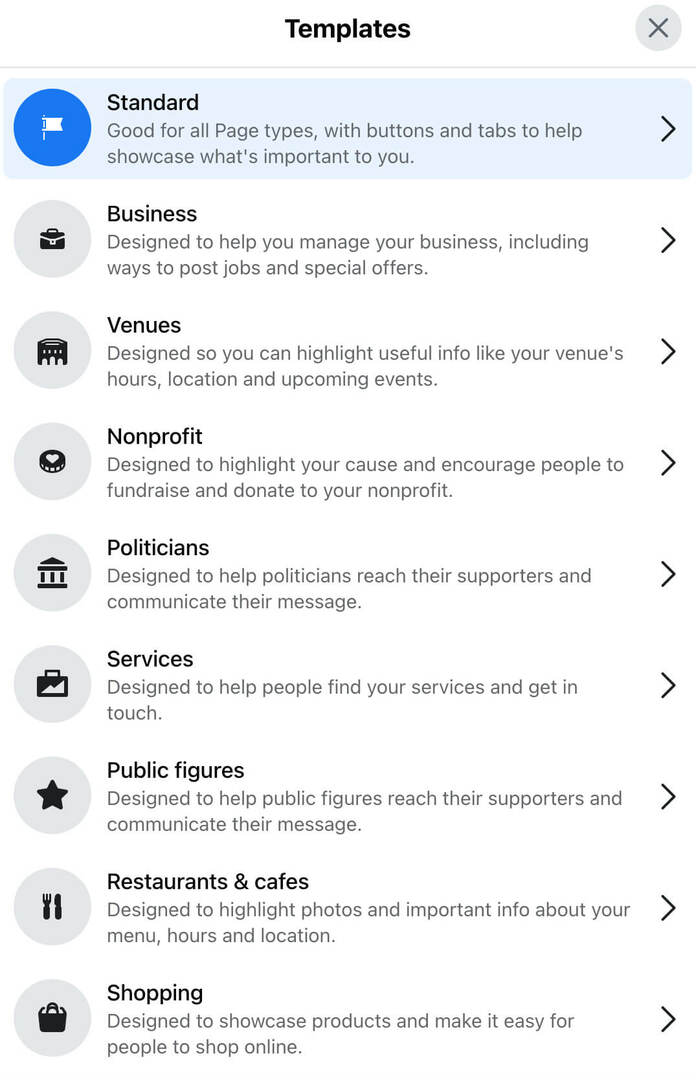
Se prevedi di vendere prodotti dalla tua pagina, ad esempio, scegli il modello Shopping. Se gestisci un'attività basata sui servizi, scegli invece il modello Servizi.
Quindi rivedi le schede visualizzate sulla tua pagina. Puoi disattivare quelli che non prevedi di utilizzare e posizionare quelli rimanenti in un ordine che funzioni meglio per la tua attività. Puoi rivisitarli e riattivare le schede in qualsiasi momento.
#9: Presenta la tua pagina Facebook
Ora puoi iniziare a far crescere il tuo pubblico e utilizzare la tua pagina. Scorri verso il basso fino alla sezione Presenta la tua pagina e fai clic sul pulsante Crea post di benvenuto. In alternativa, fai clic sul pulsante Crea post nella parte superiore della pagina. Sfrutta l'opportunità per dare il benvenuto a follower e clienti, presentarli alla tua attività e dire loro cosa aspettarsi.
Quindi inizia a invitare persone sulla tua pagina. Puoi fare clic sul pulsante Invita amici per chiedere ad amici, familiari, colleghi e altri contatti personali di seguire la tua pagina. Tieni presente che questa opzione non inviterà automaticamente tutti i tuoi amici. Invece, puoi selezionare le persone che vuoi invitare alla tua pagina.
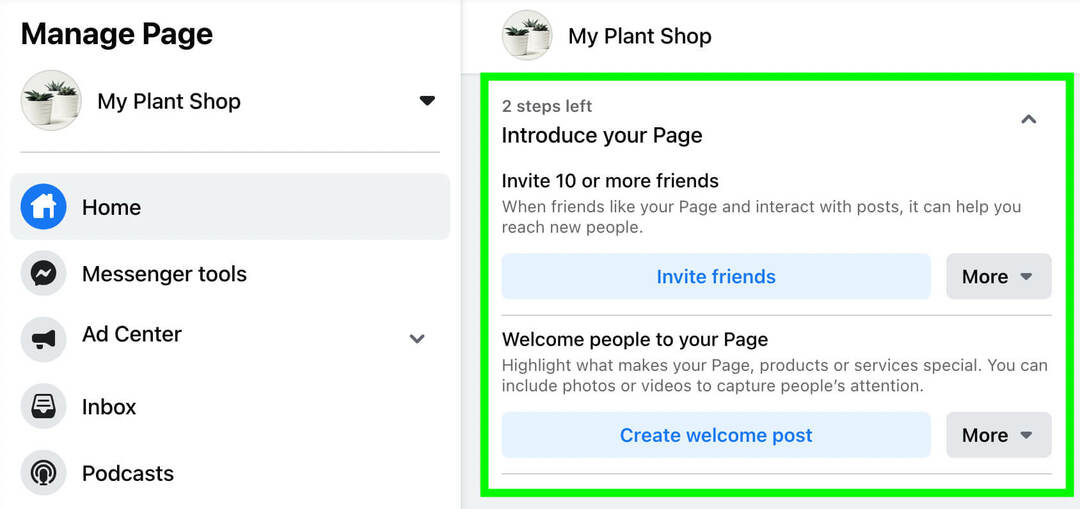
#10: aggiungi un altro amministratore della pagina Facebook
Anche se prevedi di gestire la tua pagina aziendale principalmente da solo, è fondamentale aggiungere almeno un altro amministratore. In questo modo, qualcuno del tuo team può comunque accedere alla tua pagina se vieni bloccato per qualsiasi motivo.
Per aggiungere un altro amministratore, seleziona le impostazioni dal menu a sinistra della tua pagina. Quindi seleziona Ruoli pagina. Nella sezione Assegna un nuovo ruolo di pagina, cambia l'impostazione in Amministratore. Quindi digita il nome dell'amico che desideri aggiungere.
Avvia progetti sociali più velocemente e più facilmente
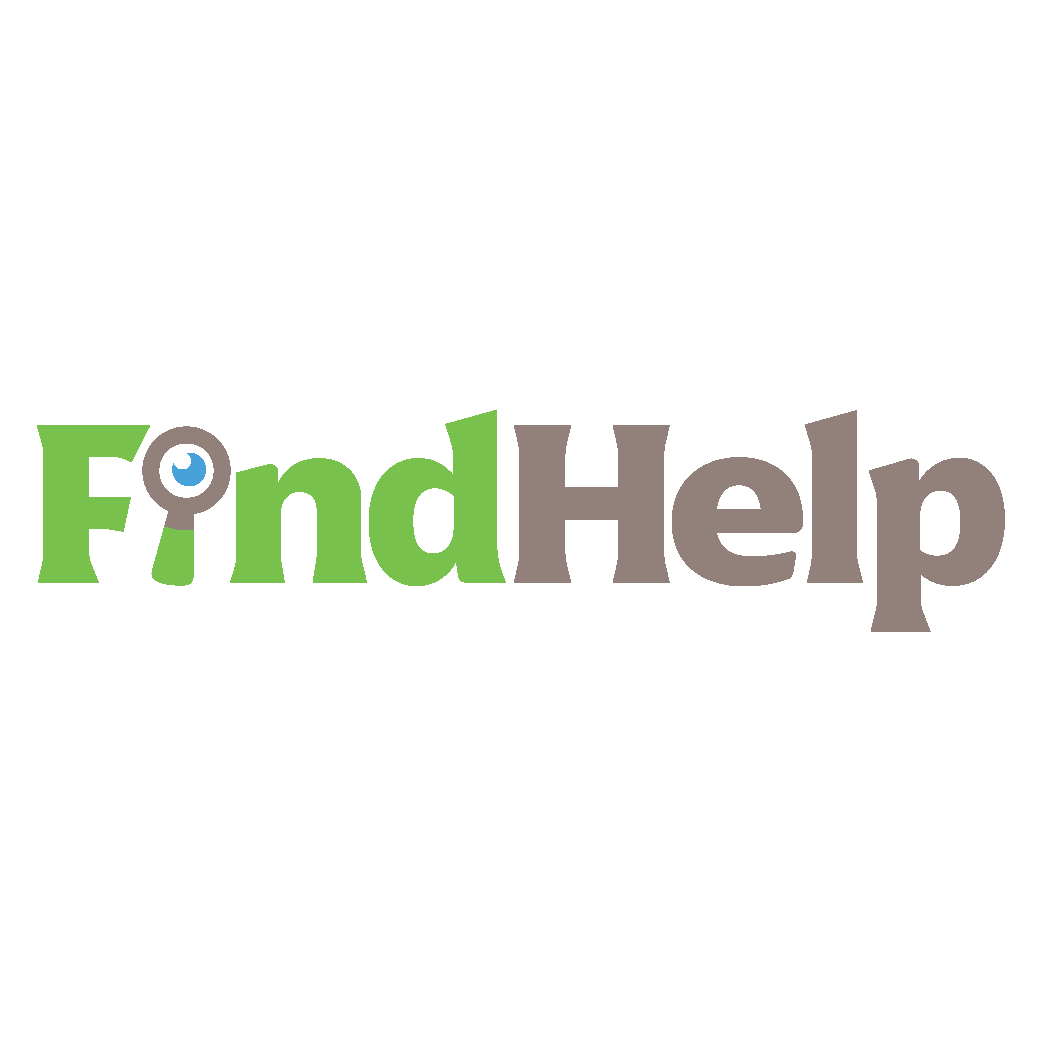
Cerchi un creatore di contenuti, un responsabile della campagna o uno stratega per i tuoi canali social o un progetto speciale?
Trova l'esperto giusto anche per il progetto o la campagna più complicati in pochi clic con il nostro nuovo marketplace FindHelp. Avrai più tempo per concentrarti su altre aree della tua attività senza sacrificare la tua presenza sui social. Sfoglia oggi gli esperti altamente qualificati di Facebook e Instagram.
TROVA AIUTO OGGI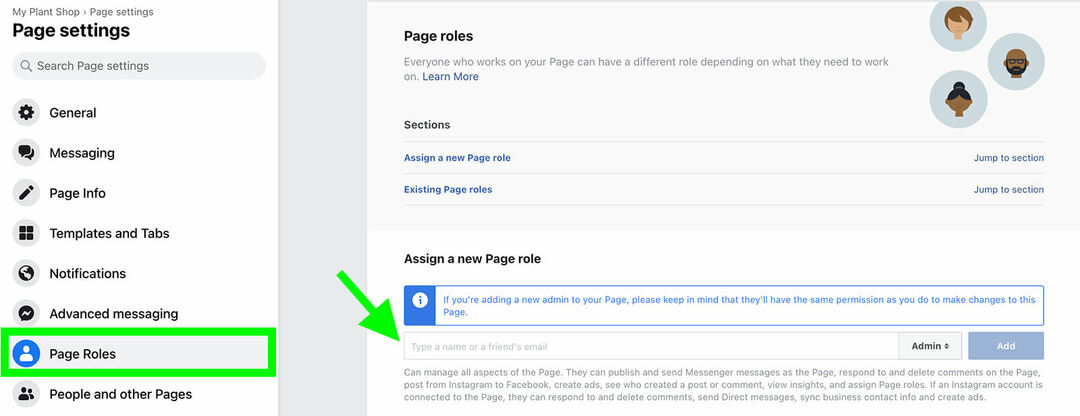
Tieni presente che tutti gli amministratori che aggiungi ottengono automaticamente le stesse autorizzazioni di cui disponi. Se desideri aggiungere un pianificatore di social media o un gestore della community alla tua pagina, modifica le relative impostazioni di conseguenza.
#11: sposta la tua pagina Facebook su Business Manager
Puoi continuare a gestire la tua pagina aziendale dal tuo account personale. Ma se vuoi separare l'attività personale da quella professionale, puoi invece spostare la pagina su Business Manager.
Apri le Impostazioni aziendali facendo clic sull'icona a forma di ingranaggio accanto al tuo account aziendale in Business Manager o Business Suite. Quindi apri il menu a discesa Account e fai clic su Pagine.
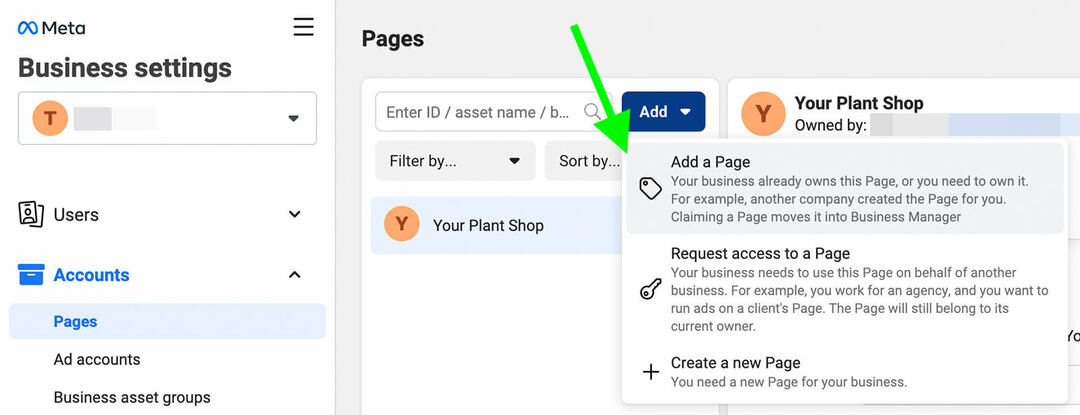
Fare clic sul pulsante Aggiungi e selezionare Aggiungi una pagina. Digita il nome della tua pagina o copia e incolla l'URL. Conferma di aver scelto la pagina corretta e seleziona Aggiungi pagina. Se sei sia la pagina che l'amministratore di Business Manager, la pagina si sposterà immediatamente al tuo Business Manager.
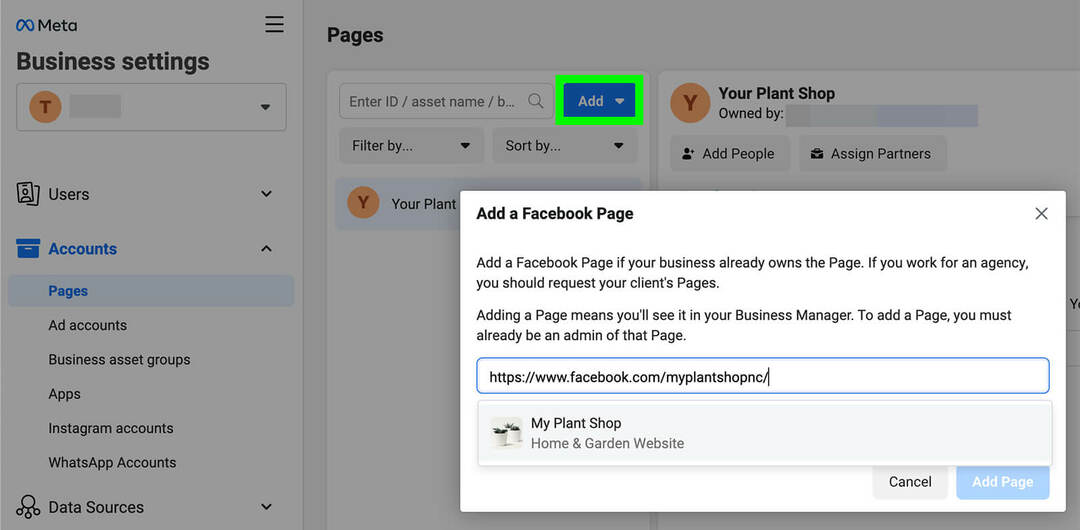
Come creare una pagina aziendale di Facebook: tutorial passo-passo utilizzando le impostazioni aziendali
Ora diamo un'occhiata a come configurare una pagina aziendale di Facebook direttamente in Impostazioni aziendali. Se lavori con un team o devi gestire più risorse aziendali Meta, questo flusso di lavoro è una buona scelta.
#1: Apri Impostazioni aziendali
Se stai iniziando in Business Suite, apri il menu a discesa nell'angolo in alto a sinistra e fai clic sull'icona a forma di ingranaggio accanto al tuo account business. Se stai iniziando in Business Manager, seleziona il tuo account business e fai clic sull'icona a forma di ingranaggio nell'angolo in basso a sinistra.
Nel menu a discesa Account, seleziona la scheda Pagine. Quindi fare clic sul pulsante blu Aggiungi per aprire un nuovo menu a discesa. Fai clic su Crea una nuova pagina per impostare una nuova pagina per la tua attività.
#2: crea la tua pagina aziendale su Facebook
Quindi scegli la categoria che meglio si adatta al tipo di pagina che desideri creare. Le opzioni vanno dall'impresa locale al personaggio pubblico alla causa o alla comunità.
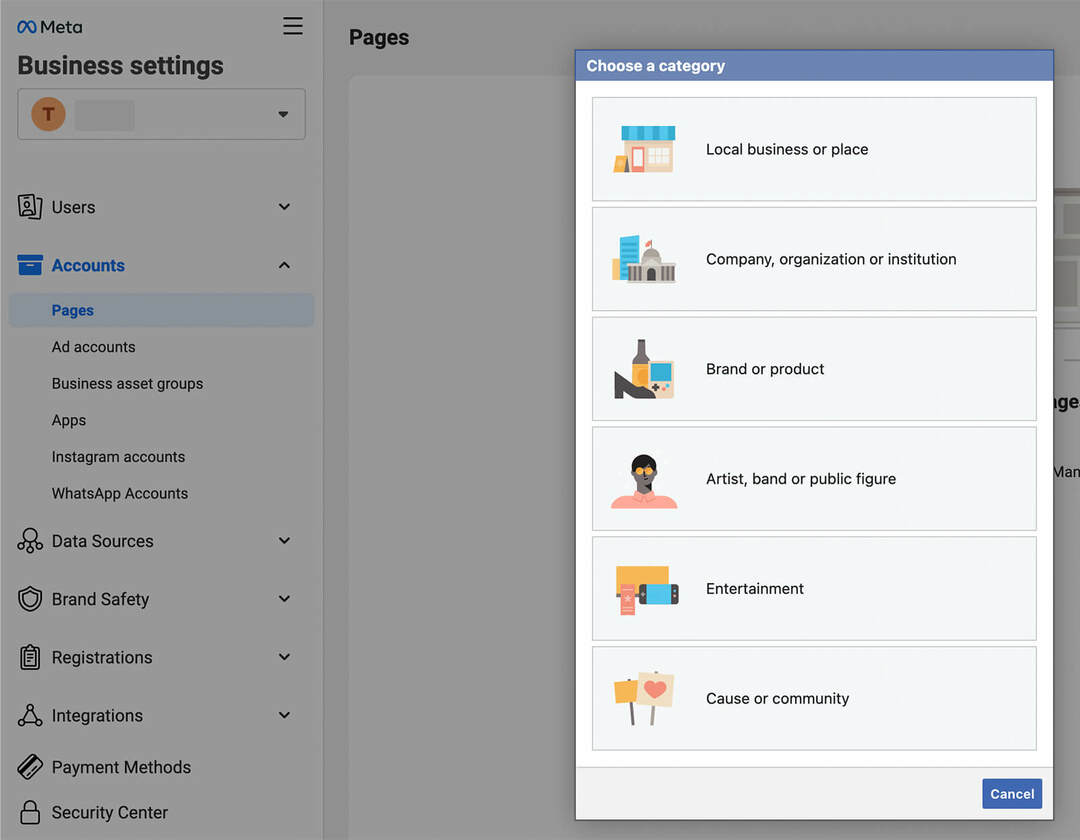
Quindi, scegli un nome per la tua pagina, idealmente il nome della tua attività, marchio, organizzazione o te stesso (se sei un personaggio pubblico). Usa il menu a tendina per selezionare una categoria che descriva la tua pagina. Quindi fare clic sul pulsante Crea pagina.
#3: Completa la configurazione della tua pagina aziendale
Una volta creata, la tua pagina apparirà nell'elenco delle pagine in Impostazioni aziendali. Fare clic sul pulsante Visualizza pagina nell'angolo in alto a sinistra per completare il processo di configurazione. In alternativa, puoi tornare a Business Suite o Business Manager e accedere alla tua nuova pagina in qualsiasi momento.
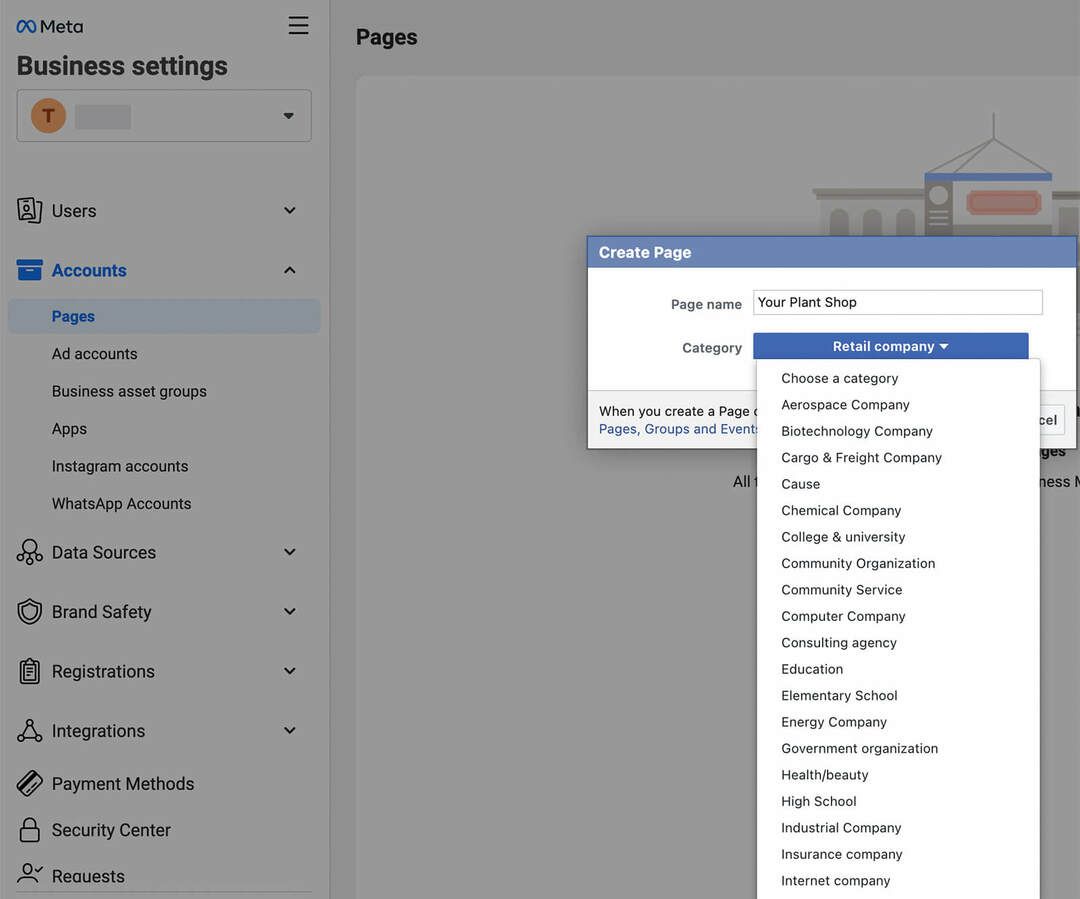
Utilizzare il flusso di lavoro descritto sopra per completare la configurazione:
- Collega la pagina al tuo account aziendale WhatsApp o cancella dal prompt.
- Scegli un nome utente unico per la tua attività e coerente su tutti i canali.
- Scrivi una breve descrizione della tua attività.
- Aggiungi i dettagli dell'attività, inclusi il tuo sito web, il numero di telefono, gli orari e la posizione.
- Carica una foto del profilo e una foto di copertina che rientrino nelle dimensioni consigliate.
- Seleziona un modello per la tua pagina e regola le schede in base alle tue esigenze.
- Pubblica un post introduttivo e invita gli amici a mettere mi piace alla tua pagina.
#4: aggiungi i membri del team alla tua pagina aziendale
Per aggiungere amministratori o dipendenti alla tua pagina, torna alle Impostazioni aziendali. Apri il menu a tendina Account e seleziona Pagine. Trova la tua nuova pagina nell'elenco e fai clic sul pulsante Aggiungi persone. Quindi scegli le persone che desideri aggiungere.
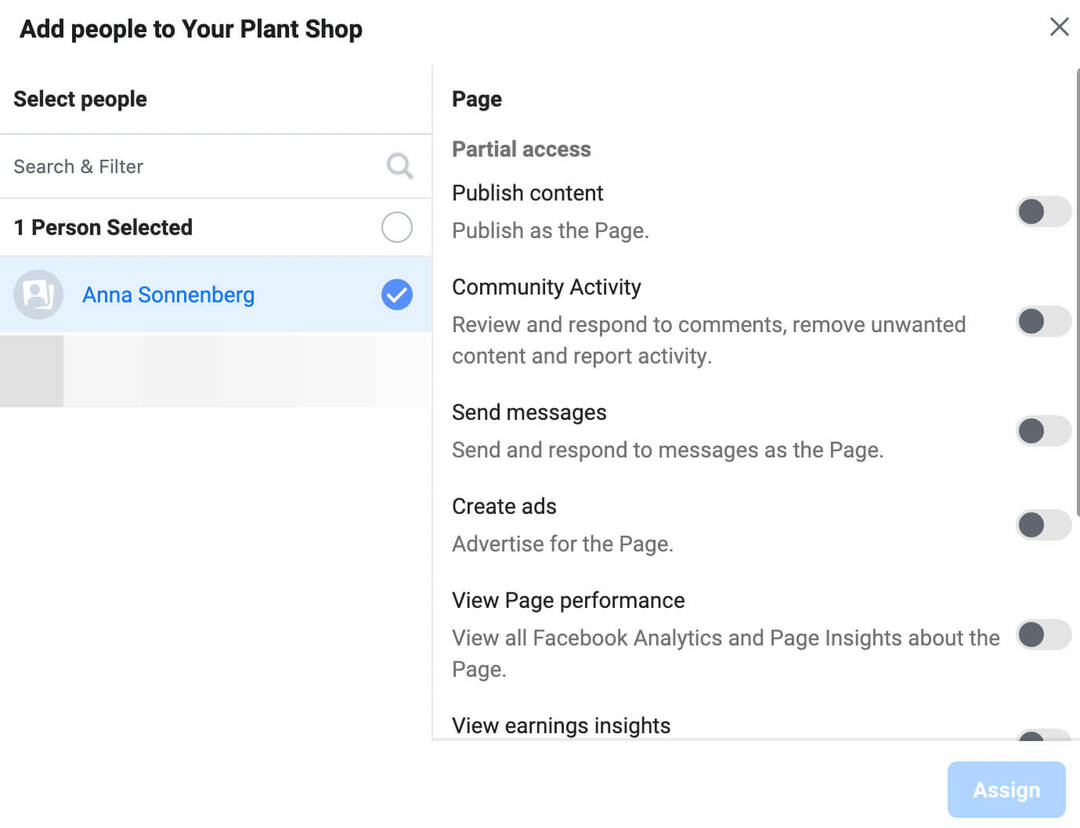
Pianifica di aggiungere almeno un amministratore, quindi aggiungere altri membri del team come dipendenti. In questo modo, puoi concedere alle persone solo l'accesso necessario, come pubblicare contenuti, rispondere al coinvolgimento e inviare messaggi, senza dare loro il controllo completo sulla tua pagina.
Suggerimenti per l'ottimizzazione per la tua nuova pagina aziendale di Facebook
Per commercializzare la tua attività in modo più efficace, utilizza i suggerimenti per l'ottimizzazione riportati di seguito.
N. 1: collega l'account Instagram della tua attività
Se hai intenzione di commercializzare la tua attività anche su Instagram, collega i due account. Apri le impostazioni della tua pagina Facebook e seleziona Instagram dalla scheda di sinistra. Quindi fare clic sul pulsante Collega account.
Scegli se desideri che i tuoi messaggi di Instagram appaiano nella tua Posta in arrivo Meta e fai clic su Continua. Quindi accedi all'account Instagram della tua attività e finisci di collegare i due.
Una volta collegati, puoi gestire commenti e messaggi sia per Facebook che per Instagram nella tua Posta in arrivo Meta. Puoi anche pubblicare e pianificare contenuti su entrambi da Business Suite.
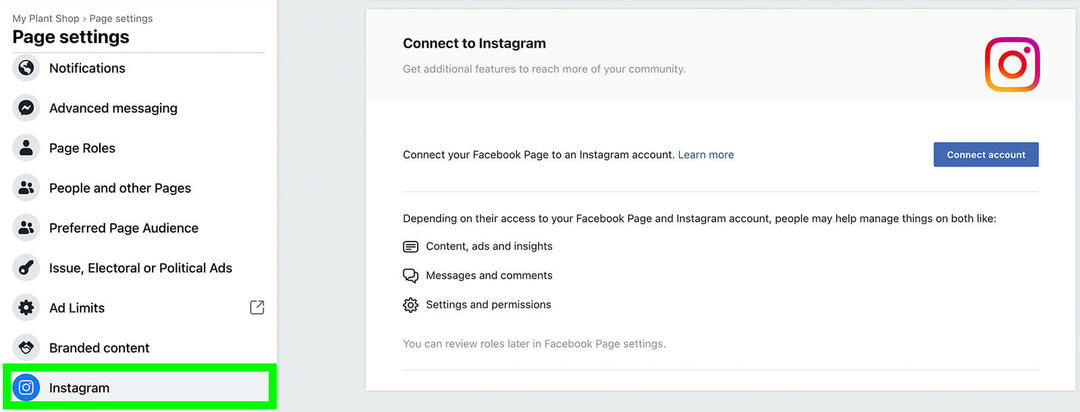
#2: aggiungi negozi Facebook e Instagram
Se la tua azienda vende prodotti online, puoi utilizzare la tua pagina Facebook e il tuo account Instagram per aumentare le vendite. Per configurare il tuo negozio, fai clic sul pulsante Inizia sulla tua pagina Facebook. In alternativa, apri Responsabile commerciale da Business Manager o Business Suite.
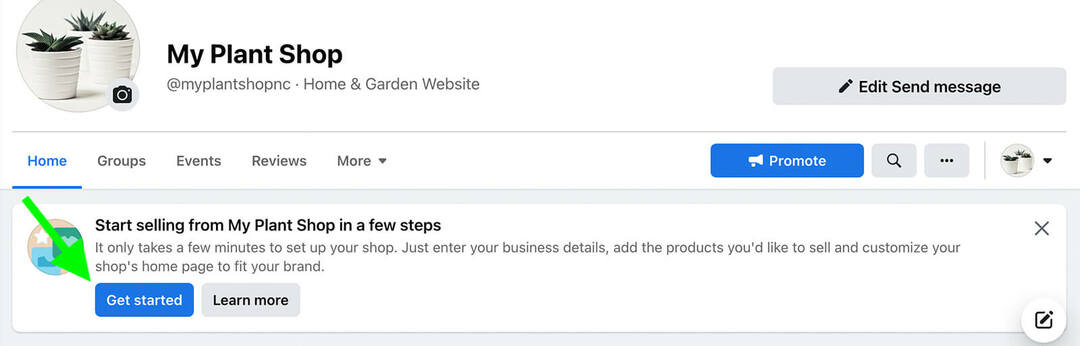
Quindi usa questo Tutorial Negozi Instagram e Negozi Facebook per allestire il tuo negozio Puoi impostare un negozio su uno o entrambi i canali e creare cataloghi che puoi utilizzare per la pubblicità.
#3: imposta servizi, appuntamenti o ordini
Se la tua attività offre servizi anziché prodotti, puoi promuoverli tramite la pagina della tua attività. Per aggiungere un menu, seleziona prima il modello di pagina Ristorante. Quindi attiva la scheda del menu sulla tua pagina e carica un file di menu.
Per promuovere i servizi, scegli il modello di pagina Business e attiva la scheda Servizi. Quindi vai alla tua pagina, fai clic sul menu a discesa Altro e seleziona la scheda Servizi. Per ogni servizio puoi scrivere una descrizione, elencare un prezzo e mostrare i tempi.
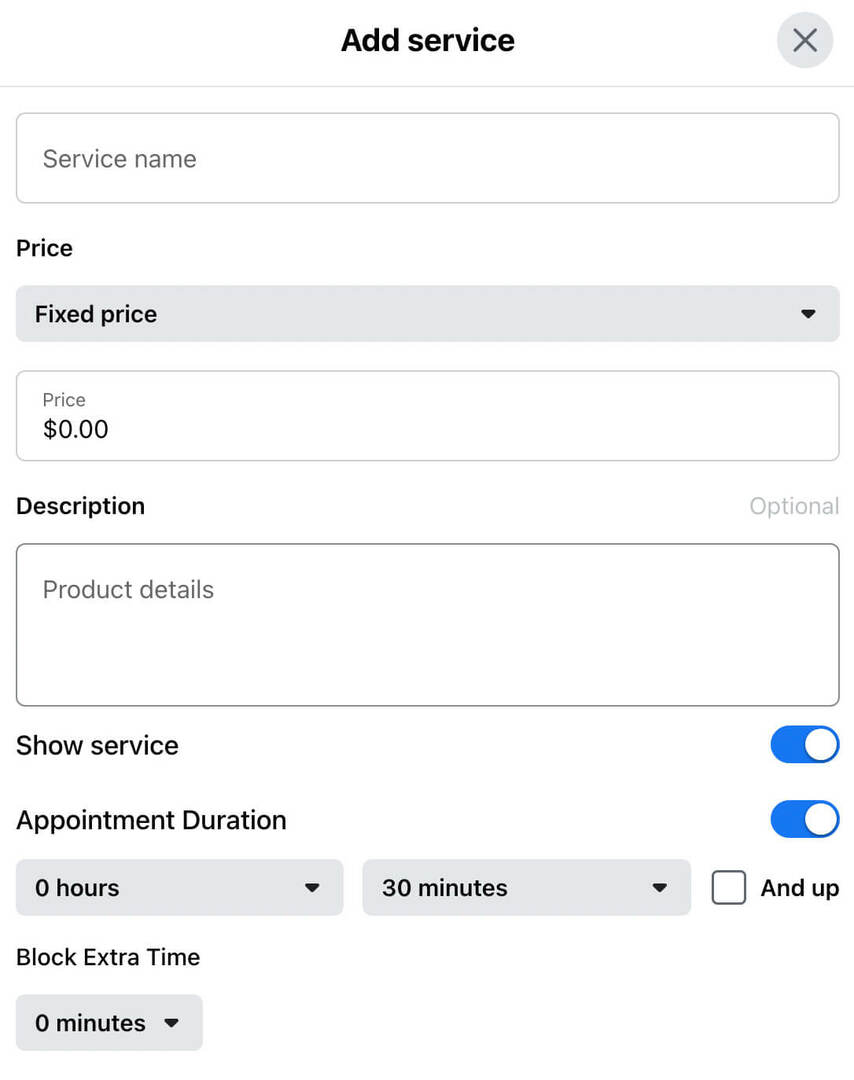
Per consentire ai clienti di prenotare appuntamenti tramite Facebook, cambia il pulsante CTA sulla tua pagina in Prenota ora. Puoi collegare uno strumento di prenotazione di terze parti o consentire alle persone di prenotare su Facebook.
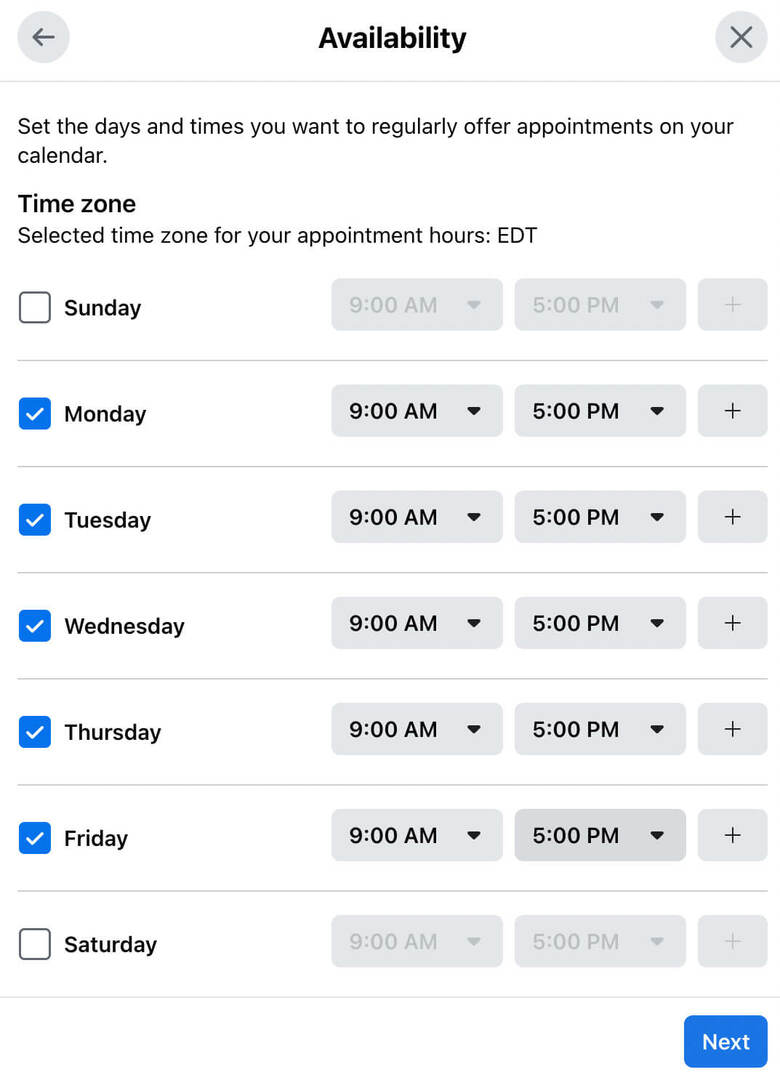
#4: Usa Business Suite per pubblicare contenuti regolarmente
Per attirare più follower, ottenere coinvolgimento e raggiungere i tuoi obiettivi di marketing, pubblica contenuti regolarmente. Con Business Suite puoi pubblicare o pianificare post e storie sulla tua pagina Facebook e sul tuo account Instagram. Utilizza i consigli sull'orario ottimale per trovare i giorni e gli orari migliori per raggiungere il tuo pubblico.
#5: Controlla le informazioni dettagliate su Business Suite
Per impostare obiettivi e monitorare i progressi della tua pagina, utilizza le informazioni dettagliate di Business Suite. Puoi impostare obiettivi di copertura o di pubblico per raggiungere tutti gli indicatori chiave di prestazione che desideri. Quindi puoi monitorare la copertura, la crescita del pubblico e le metriche dei contenuti per assicurarti di essere sulla strada giusta.
Conclusione
Sia che tu voglia utilizzare il tuo profilo personale o le Impostazioni aziendali, puoi creare una pagina aziendale di Facebook in pochi minuti. Utilizzando i suggerimenti di ottimizzazione di cui sopra, puoi servire meglio il tuo pubblico e massimizzare il valore che ottieni dalla tua pagina Facebook.
Ottieni ulteriori consigli sull'utilizzo di Facebook for Business:
- Scopri come ottimizzare la tua pagina aziendale di Facebook per il layout più recente.
- Trova 13 modi per creare post di Facebook che generano interazioni significative e migliorano la visibilità organica dei feed di notizie.
- Scopri come sfruttare pagine Facebook, profili, gruppi, annunci, video live, analisi, concorsi e altro ancora.
Curiosi di NFT, DAO e Web3?

Segui il podcast di Crypto Business per scoprire come NFT, social token, DAO (e molto altro) influenzeranno la tua attività nel prossimo futuro.
Ogni venerdì, l'ospite Michael Stelzner intervista i principali esperti del settore su ciò che funziona in questo momento in Web3 e cosa aspettarti in futuro, così puoi preparare la tua attività per il turno, anche se sei un totale novizio.
SEGUITE LO SPETTACOLO


